
실적신고 방법 ②
건설공사 통합실적관리시스템에 로그인 후

1차 공사실적 신고 클릭

전문사업자신고 → 실적신고 클릭
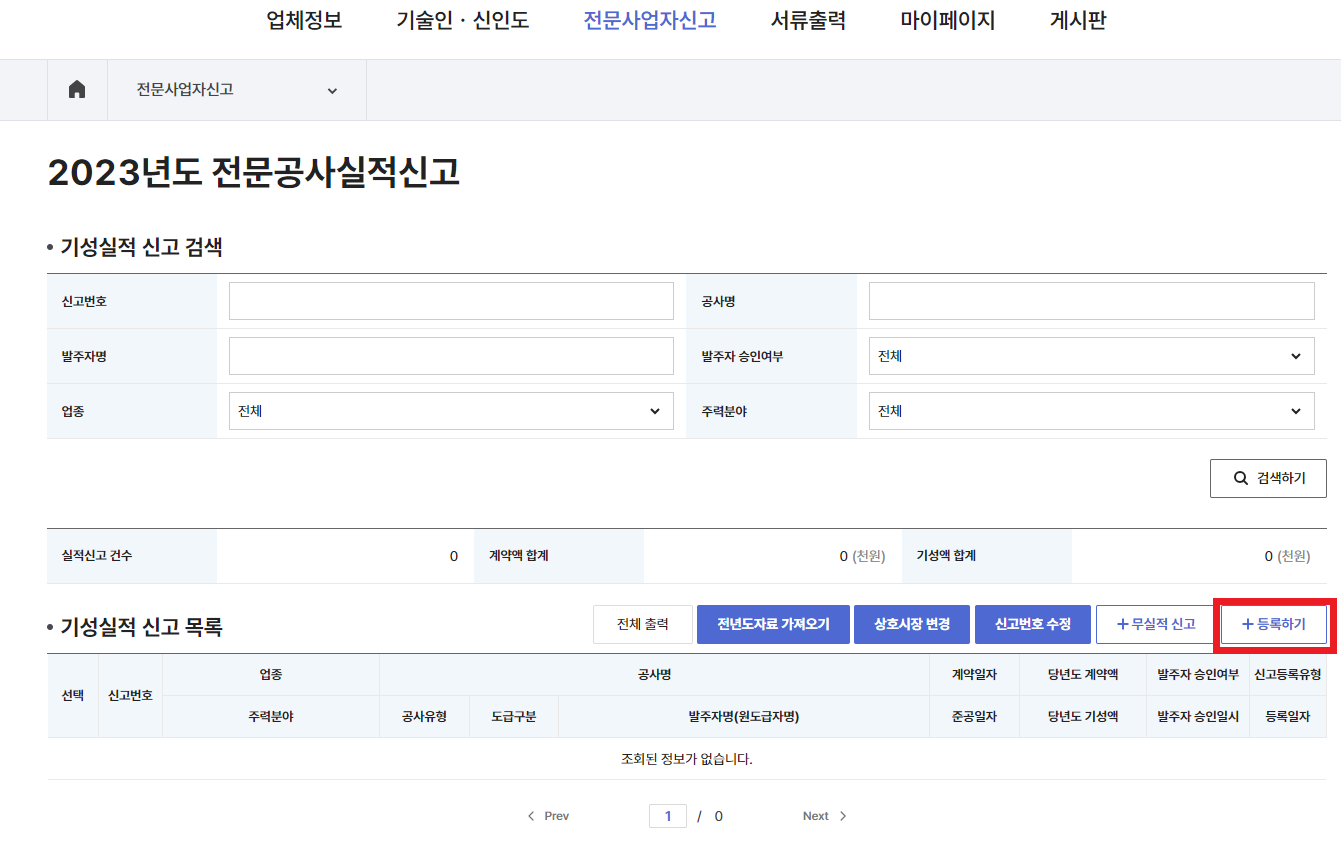
+등록하기 클릭

건설공사대장(키스콘) 연동가능 / 직접입력 중에 선택해 주면 됩니다
건설공사대장 연동을 클릭하면

등록내역이 뜹니다
건건별로 신고하기 클릭해서 진행해도 됩니다
웬만한 건 자동으로 입력이 되어 굉장히 편리합니다
직접입력 클릭 할 경우엔

+직접입력 신고 클릭

업종 ex) 도장. 습식. 방수. 석공사업 / 습식. 방수공사
공사명 / 공사지역 / 공사현장 주소
공사유형 신설or유지보수 선택
도급종류 원도급 or 하도급 or 자기 공사 중 선택
공종분류 토목 or 건축 or 산업.환경설비 or 조경 중 선택 후 공종세분류 선택
도급종류에서 하도급일 경우 발주자 정보를 입력해줍니다

발주자 정보는 발주자명 / 발주자분류를 입력해 줍니다
주민번호 / 사업자 번호 등등 다 알기가 힘들잖아요
전화해서 물어보니 *부분만 입력하면 된다고 합니다
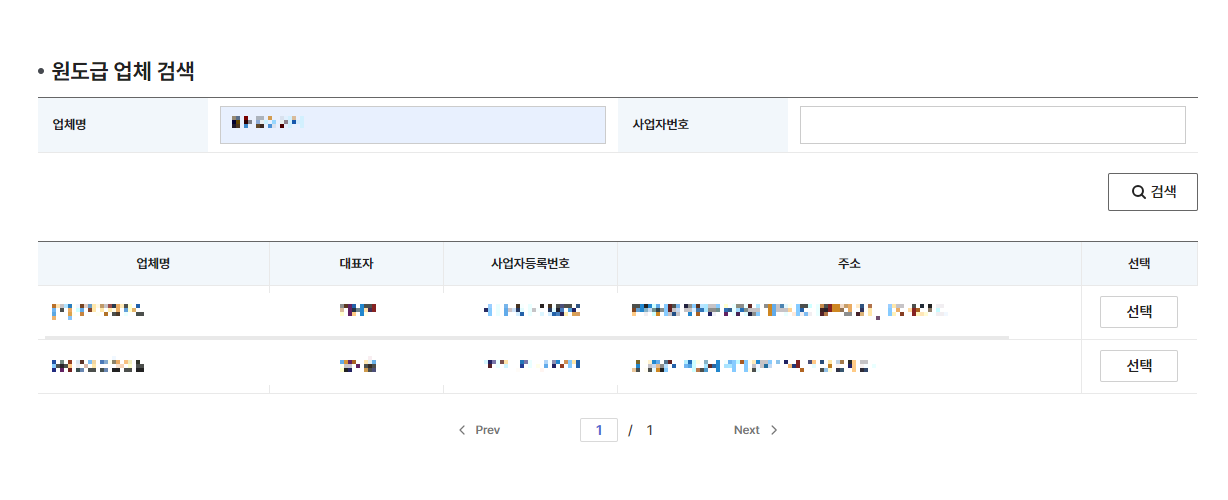
원도급업체도 업체명 or 사업자번호 입력 후
검색을 클릭해서 맞는 업체 선택해 주면 됩니다

발주자명 / 발주자분류 / 법인등록번호 / 사업자등록번호 / 대표자 성명 / 전화번호 / 주소
입력해 줍니다

공사금액도 입력 후 저장하기 클릭하면 됩니다
금액은 천 단위입니다
계약금액 입력방법 예시
1. 당해연도 계약(100,000천 원)만 체결한 공사

2. 당해연도 계약(100,000천 원) 후 당년도에 준공된 공사
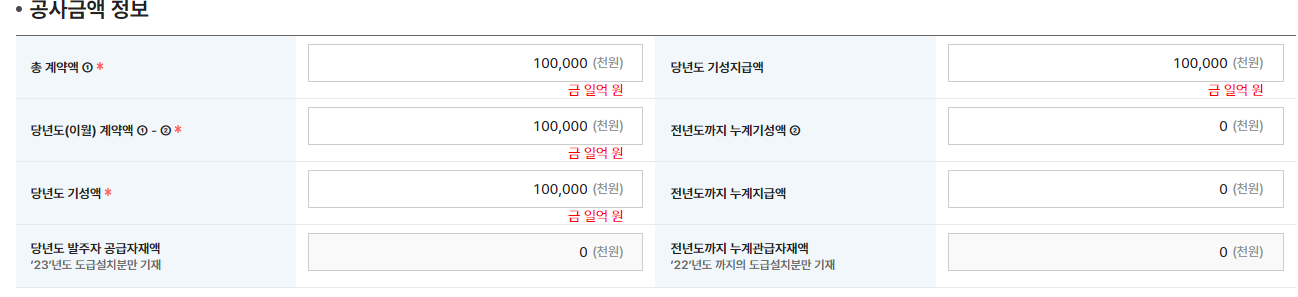
3. 당년도 계약(100,000천 원) 일부 기성만 (50,000천원)만 받았을 경우
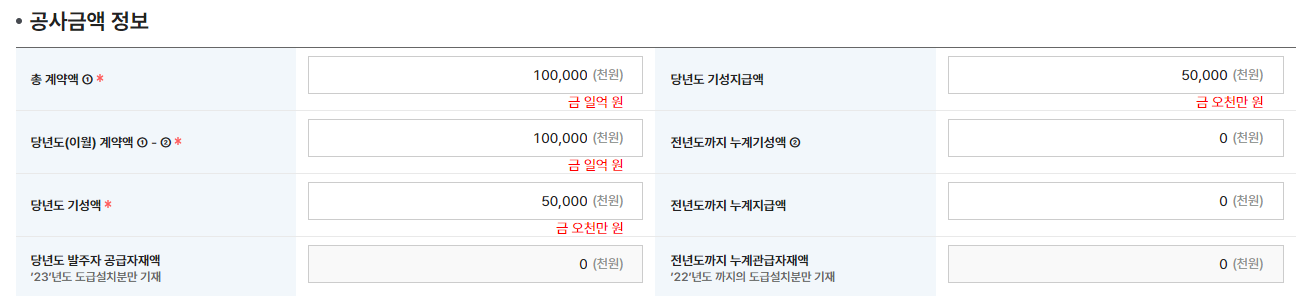
4. 전년도 계약(100,000천원) 기성일부(30,000천 원)
당년도이월(70,000천 원) 후 준공

3. 번 예시처럼 작년 일부기성만 받았을 경우
전년도 자료 가져오기 클릭해 주면 됩니다




공사명을 클릭하면
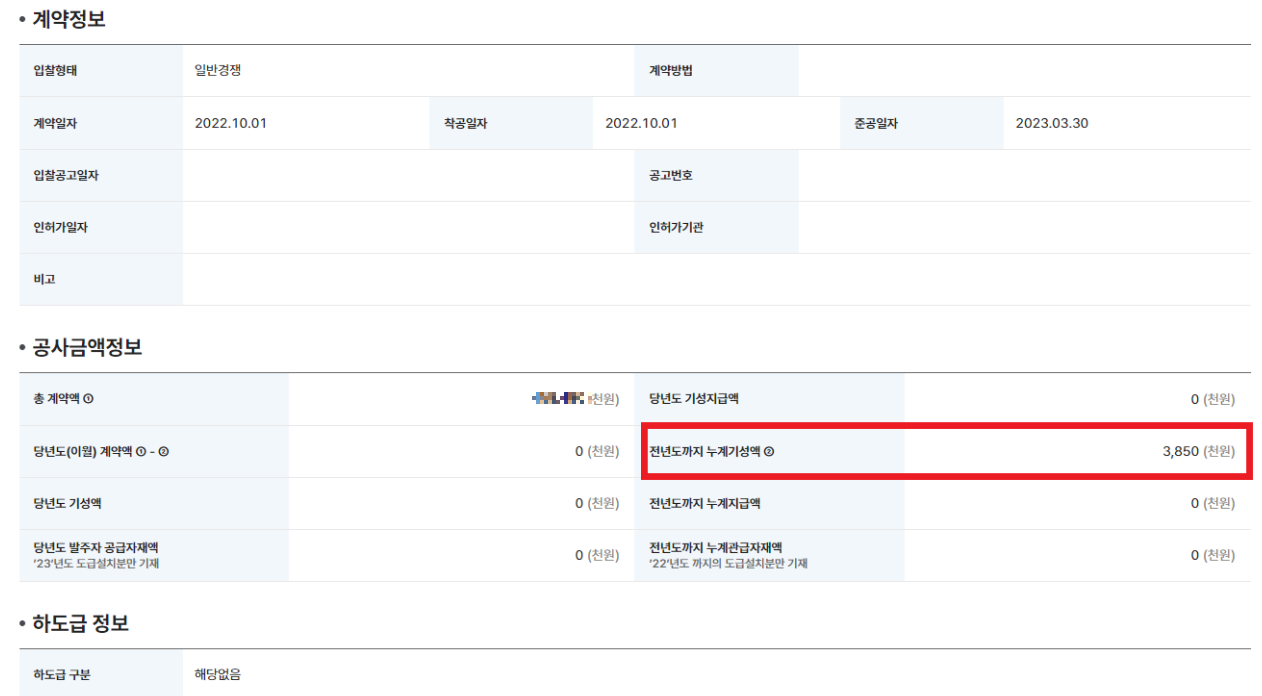
전년도까지 누계기성금이 들어와 있습니다
당년도 기성액을 입력해 주면 됩니다
다 작성 후 저장 클릭해 줍니다
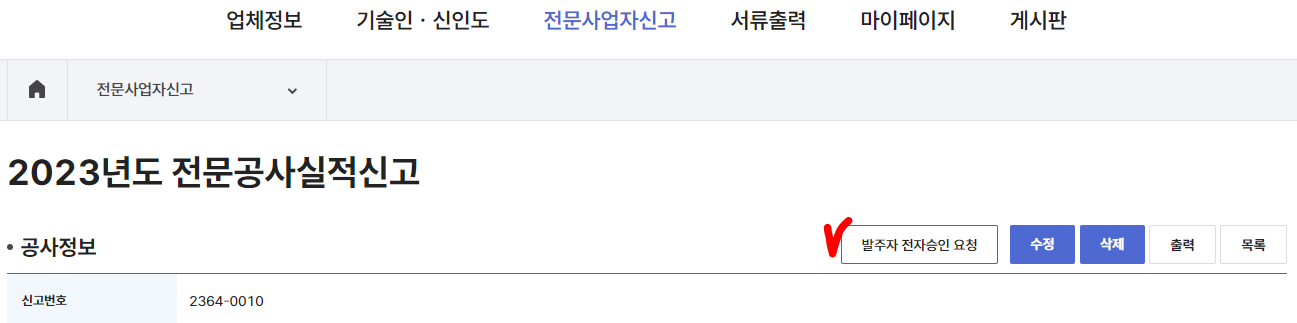
발주자 전자승인 요청이 있습니다
이건 발주자가 승인을 내주는 건가 싶어 전화문의 해보니
요건 종합에서만 쓰이는 거니 전문건설업은 똑같이 출력 후 도장받으면 된다고 합니다

출력을 클릭 후

원도급(수급인) 업체 도장 찍힌 신청서가
필수 서류 제출입니다
1부(업체보관용) , 1부(회사보관용), 1부(제출용)
총 3부 출력 후
회사도장 찍어
선납등기 + 회신용 봉투 포함해서
등기로 보내주면 됩니다
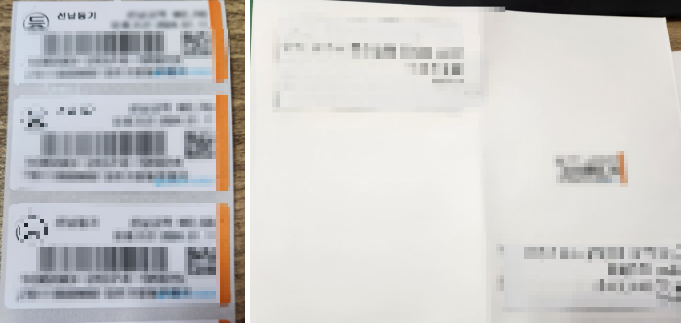
1차 서류준비는 끝!
'건설관련' 카테고리의 다른 글
| [건설 관련]실적신고 방법 ① [기본등록, 꼭 알아야할사항] (0) | 2025.01.10 |
|---|---|
| [건설 관련]전기보증서 발급방법 (0) | 2025.01.09 |
| [건설관련]건강.연금보험료 납부내역서 발급방법(세부납부방법 , 납부자 이름 나오게 발급방법) (0) | 2024.12.31 |
| [건설관련] 건설산업기본법 위반내용 및 처벌사항[도급및하도급계약[2] (0) | 2024.11.20 |
| [건설 관련]건설현장 건강보험 계약기간 연장방법 (2) | 2024.11.17 |



